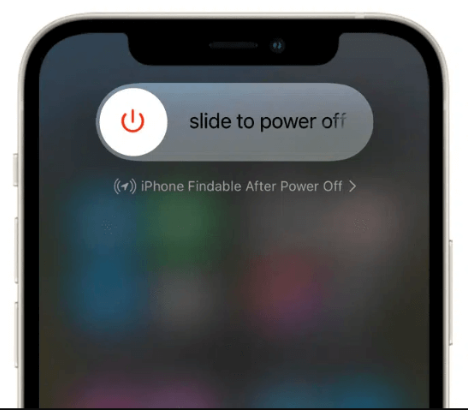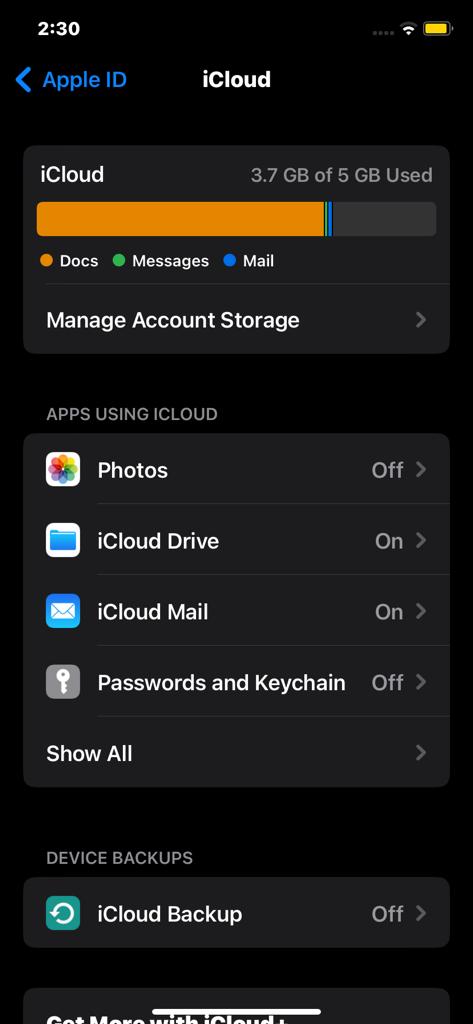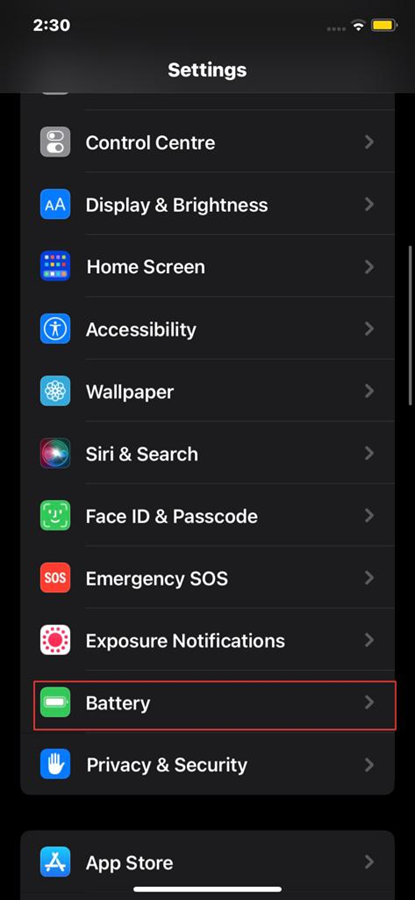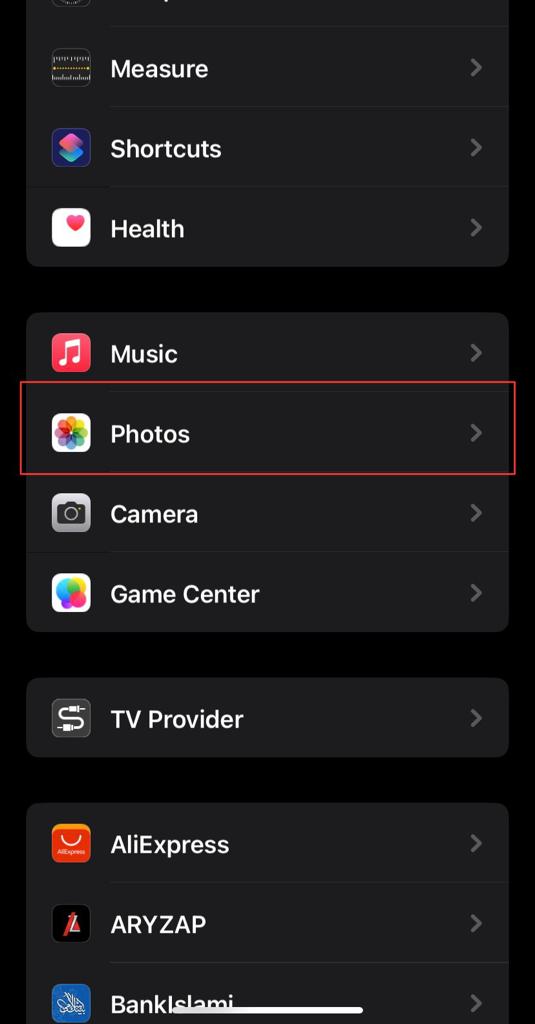¿No puedes compartir fotos en el iPhone? Cómo solucionarlo
Resumen
Luchar contra la imposibilidad de compartir fotos en tu iPhone puede ser frustrante. Esta guía ofrece soluciones a medida para solucionar este problema común, garantizando que tus recuerdos más preciados puedan volver a compartirse fácilmente. Sumérgete para superar eficazmente el obstáculo de no poder compartir fotos en el iPhone.
Destacados
- Algunas de las razones más comunes son problemas con Internet, limitaciones de almacenamiento, versión de iOS obsoleta y problemas de sincronización con iCloud.
- Para solucionar la imposibilidad de compartir fotos en el iPhone, reinicia el iPhone, comprueba la conexión a Internet y la cuenta de iCloud, vuelve a activar la Fototeca de iCloud y desactiva el modo de bajo consumo.
- Aplica una herramienta fiable de transferencia de datos de iPhone para mover fotos entre tus dispositivos sin problemas.
¿Te has encontrado alguna vez con el problema de no poder compartir fotos en tu iPhone cuando intentas enviar algunas fotos de momentos a tus amigos o familiares? Si es así, estás en el lugar adecuado para aprender algunos métodos que te ayudarán a resolver este frustrante problema. Muy pronto, podrás contar a tus seres queridos los momentos que más te gustan. Así que, ¡quédate con nosotros y empecemos!
¿Por qué no puedo enviar o compartir fotos en mi iPhone?
Después de darte una breve visión general del tema, vamos a examinar por qué no puedes compartir imágenes del iPhone con otras personas. Estarás mucho más cerca de solucionar este problema y de compartir fácilmente las imágenes de tu iPhone con quien tú elijas si te ocupas de estos problemas. Aquí tienes algunas razones clave por las que podrías enfrentarte a este reto:
-
Problemas de conexión de red: Es posible que no puedas compartir imágenes del iPhone con otras personas si tienes una conexión de red de iPhone inestable o lenta. Por tanto, confirma que tu conexión de datos móviles o Wi-Fi es estable.
-
Versión de iOS obsoleta: Ejecutar una versión de iOS obsoleta también puede provocar problemas de compatibilidad, que acaban afectando a la funcionalidad de compartir fotos. Así que mantén tu iPhone actualizado con la última versión de iOS.
-
Limitaciones de almacenamiento: Otra razón común por la que no puedes compartir fotos del iPhone es que tu dispositivo se está quedando sin espacio de almacenamiento. Esto afecta negativamente a varias funciones de tu iPhone, así que gestiona siempre el almacenamiento de tu dispositivo para liberar espacio.
-
Problemas específicos de la aplicación: Los problemas dentro de la propia aplicación para compartir fotos pueden contribuir al problema. Puede que sea necesario actualizar la aplicación o solucionar el problema.
-
Problemas de sincronización con iCloud: Los problemas con la sincronización de iCloud pueden dificultar el proceso de compartir. Comprueba los ajustes de iCloud y asegúrate de que están configurados correctamente para compartir fotos.
Cómo solucionar que el iPhone no pueda compartir fotos
Con nuestros sospechosos ya al descubierto, vamos a sumergirnos en la solución del problema No se pueden compartir fotos en el iPhone utilizando los siguientes métodos para resolverlo:
1. Reinicia tu iPhone
Paso 1. Mantén pulsado el botón de encendido hasta que aparezca el control deslizante "Deslizar para apagar".
![deslizar para apagar]()
Paso 2. Desliza para apagar tu dispositivo.
Paso 3. Mantén pulsado de nuevo el botón de encendido hasta que aparezca el logotipo de Apple, cuando el dispositivo esté apagado.
📖Leer también:
2. Comprueba la conexión a Internet
Paso 1. Abre la app Ajustes de tu iPhone.
Paso 2. Pulsa "Wi-Fi" o "Móvil", dependiendo de tu conexión de red actual.
![tocar wifi]()
Paso 3. Asegúrate de que estás conectado a una red estable. Si es necesario, vuelve a conectarte o cambia a otra red.
3. Cierra sesión e inicia sesión en tu cuenta de iCloud
Paso 1. Abre la app Ajustes de tu iPhone.
Paso 2. Toca tu ID de Apple en la parte superior de la pantalla.
Paso 3. Desplázate hacia abajo y selecciona "Cerrar sesión". A continuación, vuelve a iniciar sesión con tu ID de Apple y tu contraseña.
![cerrar sesión en apple id]()
Si no puedes cerrar sesión en el ID de Apple, puedes consultar los artículos relacionados.
4. Vuelve a activar la Fototeca de iCloud
Paso 1. Abre la app Ajustes de tu iPhone.
Paso 2. Toca en tu ID de Apple y selecciona "iCloud".
![activar icloud]()
Paso 3. Activa el interruptor situado junto a "Fotos" para activar la Fototeca de iCloud.
5. Desactiva el modo de bajo consumo
Paso 1. Abre la app Ajustes de tu iPhone.
Paso 2. Busca "Batería" y pulsa sobre ella.
![Configurar la batería del iPhone]()
Paso 3. Si el Modo de bajo consumo está activado, activa el interruptor para desactivarlo.
6. Desactiva Optimizar almacenamiento del iPhone
Paso 1. Ve a Ajustes en tu iPhone.
Paso 2. Toca en "Fotos".
![fotos en los ajustes del iPhone]()
Paso 3. En la sección "Fotos", desactiva "Optimizar almacenamiento del iPhone".
La mejor forma de compartir fotos en el iPhone con EaseUS MobiMover
Aunque solucionar problemas es crucial, a veces es mejor explorar alternativas fiables para compartir fotos sin problemas. Pero, ¿cómo puedes conseguirlo? Te recomendamos que utilices EaseUS MobiMover, ya que es un software brillante que, en última instancia, simplifica el proceso de transferencia de fotos. No es sólo la capacidad de mover fotos entre iPhones lo que ha cambiado, porque ya está aquí la solución para transferir y ahora también gestionar los datos del iPhone.
Esto es lo que puede ayudar a transferir fotos:
-
Transferencia de fotos con un solo clic: Para hacerte la vida más fácil, con MobiMover puedes transferir tus fotos de iPhone a iPhone con un solo clic.
-
Compatibilidad entre dispositivos: Como cabría esperar de una solución que te permite transferir fotos entre tu iPhone y tu ordenador, MobiMover también se porta bien a la hora de compartir fotos entre iPhones. Un ejemplo rápido nos permite ilustrarlo. También puedes transferir fotos de Android a iPhone o viceversa.
-
Transferencia masiva de fotos: Esta función te permite transferir varias fotos juntas. Ideal para quien tenga una gran colección de fotos.
-
Interfaz fácil de usar: MobiMover tiene un diseño intuitivo, por lo que es fácil de navegar y una excelente opción para quienes necesitan más conocimientos tecnológicos.
Además, EaseUS MobiMover funciona bien en la copia de seguridad de tu iPhone y en la gestión de datos del iPhone. ¿Listo para experimentar la comodidad de transferir fotos sin esfuerzo? Descarga MobiMover y eleva tu juego de compartir fotos.
Paso 1. Conecta ambos iPhones al ordenador e inicia EaseUS MobiMover. A continuación, haz clic en "De teléfono a teléfono", comprueba la dirección de transferencia y haz clic en "Siguiente" para continuar.
Paso 2. Selecciona una o varias categorías que quieras copiar y haz clic en "Transferir".
Paso 3. Espera a que la herramienta transfiera los archivos seleccionados de un iPhone a otro. Cuando termine el proceso, ve a las aplicaciones correspondientes para comprobar los archivos recién añadidos.
Conclusión
En conclusión, afrontar el reto de"no poder compartir fotos en el iPhone" requiere una mezcla de solución de problemas y alternativas inteligentes. Hemos explorado los problemas más comunes, hemos proporcionado soluciones paso a paso y hemos presentado el eficaz EaseUS MobiMover para compartir fotos sin problemas. La mayoría de los problemas pueden solucionarse simplemente abordando los fallos de red, actualizando los fallos de software u optimizando los ajustes de iOS.
Para aquellos que buscan una solución rápida y eficaz, EaseUS MobiMover destaca como una herramienta fácil de usar, que ofrece una solución de un solo clic para transferir fotos entre iPhones sin complicaciones. Con su interfaz intuitiva y sus potentes funciones, MobiMover demuestra ser un activo valioso para simplificar tu experiencia de gestión de fotos del iPhone. Descárgalo hoy mismo y eleva tus capacidades para compartir fotos sin esfuerzo.
Preguntas frecuentes sobre No se pueden compartir fotos en el iPhone
Ahora que hemos abordado la resolución de problemas y presentado una práctica herramienta para compartir fotos, vamos a resolver algunas dudas habituales para mejorar aún más tu experiencia de compartir fotos con el iPhone.
1. ¿Cómo puedo activar el uso compartido de fotos en mi iPhone?
Asegúrate de que los ajustes de iCloud están configurados correctamente en tu iPhone para poder compartir fotos. Ve a la app Ajustes, pulsa sobre tu ID de Apple, elige "iCloud" y, a continuación, activa el interruptor situado junto a "Fotos" para activar Fotos de iCloud. De este modo, tus imágenes se sincronizarán entre dispositivos y podrás compartirlas fácilmente.
2. ¿Cómo elimino fotos y vídeos de un álbum compartido?
Eliminar fotos y vídeos de un álbum compartido es muy sencillo. Abre el álbum compartido, selecciona la foto o el vídeo que quieras eliminar, pulsa el icono de la papelera y confirma la eliminación. Ten en cuenta que esta acción no eliminará el contenido multimedia de la biblioteca del colaborador, sólo del álbum compartido.
3. ¿Cómo transfiero fotos del iPhone al ordenador?
Hay varias formas de pasar imágenes de tu iPhone a un ordenador. Un método popular es utilizar un cable USB para conectar tu iPhone al ordenador, iniciar la aplicación Fotos e importar las imágenes elegidas. Como alternativa, puedes utilizar el programa EaseUS MobiMover mencionado anteriormente para un proceso de transferencia más ágil y eficaz.
¡Comparte este post con tus amigos si te resulta útil!